
En esta parte, se aprende cómo utilizar características avanzadas. Particularmente, usted aprenderá a registrar trayectos, a utilizar los gráficos, a exportar trayectos y conocer todas las opciones de la aplicación.
![]()
En "Altímetro 3D", un curso se define como la grabación de su posición a lo largo de su trayectos. Cada punto (marcador) grabada contiene su posición geográfica, la altitud, la velocidad y el tiempo de recorrido. Siempre se puede seleccionar un marcador en el mapa para ver esta información. Por otra parte, los gráficos también se construyen a partir de estos marcadores.
![]()
Durante el trayectos, los marcadores se guardan cada vez que se mueve una distancia de referencia (ajustable en el menú "Configuración": 10m -50m - 100m). Por lo tanto, la distancia de la supuesto que será posible registrar depende de la distancia de adquisición. Los registros de aplicaciones de hasta 1.000 marcadores durante una carrera, obtenemos las siguientes distancias de grabación:
- Para los 10m: 10 kilometros
- Para los 50m: 50 kilometros
- Para los 100m: 100 kilometros
Por tanto, es necesario ajustar la "distancia de adquisición", dependiendo de la ruta que va a caminar (10m por defecto).
Un trayectos puede ser grabado una vez que se cierra la aplicación, e incluso con el teléfono en modo de espera. Puede desactivar esta función en el menú "Settings" (por defecto: activado).
Por otro lado, usted puede mantener la pantalla siempre al utilizar la aplicación, de nuevo se puede desactivar esta función en el menú "Settings" (por defecto: activado).
Para iniciar la grabación del trayectos, pulse el botón "Iniciar".
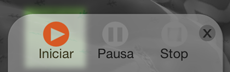
El símbolo de grabación parpadea en la parte superior de la pantalla.
![]()
Advertencia, el inicio de una grabación, se borrarán todos los marcadores que aparecen en el mapa.
Atención, demasiados marcadores pueden causar latencia para mover el mapa.
Usted puede en cualquier momento durante la grabación:
- Pausa la grabación.
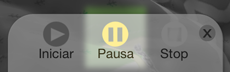
En este caso, el símbolo de pausa parpadea en la parte superior de la pantalla. Para la grabación de resumen, sólo tiene que pulsar el botón "Iniciar".
- Añadir waypoint pulsando el botón "Waypoint". Un waypoint es más visible que otro marcador, identifica importantes lugares durante su viaje.
.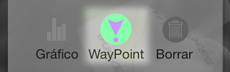
Cuando se termina su viaje, presione el botón "Stop" para guardar.
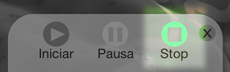
Recuerde, una vez que finalizada la grabación, no es posible reiniciar el mismo trayecto.
Siempre se puede abrir un guardado pulsando el botón "Trayecto" en la parte inferior derecha del menú "Trayecto".
![]()
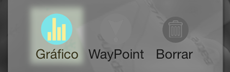
Durante la grabación, la ventana de gráficos Permite monitorear en tiempo real la evolución de su viaje. Los gráficos se actualizan cada vez que se se registra un indicador.
Durante la edición de un trayecto guardada previamente, los gráficos representan toda el trayecto.
El gráfico "Trayecto"

Representa su carrera en 2D. La bandera verde es el punto de partida. La bandera roja representa el punto de llegada. Se puede seleccionar un punto de la gráfica y obtener las coordenadas geográficas de este punto. A la derecha de la gráfica, la aplicación muestra grobales datos del curso.
El gráfico"Altitud"
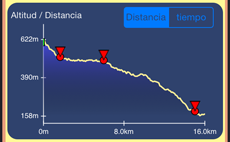
Representa la altura frente a la distancia o con el tiempo parcouru.Vous puede seleccionar un punto de la gráfica para determinar la altitud.
El gráfico de la "Velocidad"
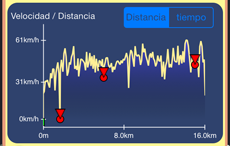
Se representa la velocidad instantánea con respecto a la distancia, o con respecto al tiempo. Se puede seleccionar un punto de la gráfica para determinar la velocidad.
Para cada gráfica, "WayPoint" está representado por un círculo rojo.
![]()
En el menú "Gráfico", es posible exportar los datos de un curso por correo electrónico pulsando el botón "e-mail" en la parte inferior izquierda de la pantalla.
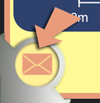
La exportación de datos es en forma de archivos adjuntos, con el formato de "texto" y "CSV".
El correo electrónico también contiene tres traza el curso.
![]()
Para abrir el menú "Configuración", presione el botón en la parte inferior derecha de la pantalla.
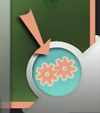
A continuación se describe cada opción.
- Unidad de medida:
Usted puede optar por mostrar las distancias y velocidades, o en metros , pies o millas .
- Altitud from :
Esta opción se utiliza en el modo de "GPS " cuando el mapa se centra en su ubicación . Se muestra la parte superior de la pantalla , o la altitud proporcionada por el GPS o por el servidor de datos .
En el modo "Manual", la altitud indicada es siempre los datos del servidor.
- Método medicion de la altitud :
Esta opción se usa cuando la indicación de altitud se proporciona por el servidor de datos . De hecho , el servidor puede proporcionar información de la altitud es relativo al nivel del mar, o en el modo elipsoidal.
- Formato de coordenadas :
Esta opción muestra las coordenadas de posición en grados o en grados, minutos o grados, minutos y segundos .
- Zoom to see alturas . :
Visualización de las alturas en el mapa se pueden aumentar ( x2 defecto). De hecho , a veces es mejor para acentuar la desigual para analizar mejor un pasaje complicado.
- Tipo de mapa :
5 tipos de mapa pueden ser elegidos.
Mapa 1: Para los ciclistas y caminantes. Mapas proporcionados por OpenCycleMap @ contribuidor de OpenStreetMap.org (ODbL).
Mapa 2: esquiadores dedicados . Muestra las pistas. Mapas proporcionados por OpenPisteMap @ contribuidor de OpenStreetMap.org (ODbL).
Mapa 3: OpenStreetMap OSM Standart . OpenStreetMap.org (ODbL)
Mapa 4: MapQuest OSM Standart . Mapas proporcionadas por MapQuest @ contribuidor de OpenStreetMap.org (ODbL).
Mapa 5: Grid. Simplemente muestra una cuadrícula gris.
Consejo: puede guardar los mapas antes de utilizar la aplicación en un lugar sin conexión a Internet. Para ello, el uso de una conexión a Internet, debe revisar las áreas geográficas deseadas en el mapa. La aplicación guarda los planes en una memoria "cache".
- Distancia Minima párr registrar un punto en el Trayecto :
Se utiliza durante la grabación de un Trayecto , esta opción establece la distancia mínima para un marcador se registra .
Dependiendo de la distancia seleccionada , se muestra la longitud máxima de la ruta .
- Guardar el Encendida Siempre Pantalla :
Utilice esta opción para mantener la pantalla siempre encendida mientras se utiliza la aplicación.
- Continuar la Grabación del Trayecto Con La Aplicación es cierra :
Utilice esta opción para continuar la grabación de una ruta con la aplicación se cierra y / o de reserva móvil.
- Utilice sonido
Para utilizar los efectos de sonido en la aplicación .
- Elección del sonido
Selección de efectos de sonido.
- El tamaño de la cache:
Cada vez que utilice la aplicación , "Altímetro 3D" guarda los datos de altitud proporcionados por el servidor y mapas. Esto permite optimizar el rendimiento de la aplicación , para limitar las conexiones de datos y usar menos energía de la batería .
Siempre se puede borrar la caché .
Diseño y Realización.
Diseño y realización de
Sitio web
Aplicación Iphone / Ipad / Android
